Come risolvere Whatsapp Web non si apre
Pubblicato: 2024-03-29Puoi seguire questa guida semplice e veloce per risolvere i problemi che l'app Web WhatsApp non apre sul tuo PC.
WhatsApp è un'applicazione di messaggistica estremamente popolare che non ha bisogno di presentazioni. La sua disponibilità sul Web aumenta la comodità dell'utente consentendogli di svolgere più attività contemporaneamente. Puoi utilizzare comodamente la versione desktop dell'applicazione mentre esegui altre funzioni sul tuo computer. Tuttavia, sfortunatamente per alcuni utenti, WhatsApp Web non si apre.
Per caso sei uno di quegli utenti? Se sì, dovresti concentrare completamente la tua attenzione su questo articolo. Ti guiderà attraverso i migliori modi possibili per risolvere il problema. Tuttavia, sapere cosa potrebbe aver causato il problema aiuta a risolverlo meglio. Quindi, diamo un'occhiata allo stesso prima di iniziare con le soluzioni.
Perché WhatsApp Web non si apre
I seguenti potrebbero essere i possibili motivi per cui WhatsApp Web non può essere caricato sul tuo computer.
- Non disponi di una connessione Internet affidabile o stabile
- WhatsApp Web non è compatibile con il tuo browser
- Il tuo browser ha un accumulo non necessario di cache
- C'è un problema con il server WhatsApp
- WhatsApp non funziona sul tuo dispositivo mobile
- Le impostazioni di rete del tuo computer non consentono il caricamento di WhatsApp
Correzioni per il problema di mancata apertura di WhatsApp Web
Puoi applicare le seguenti soluzioni collaudate se non riesci ad aprire WhatsApp Web sul tuo computer.
Soluzione 1: controlla la connessione di rete del tuo computer
Come molte altre applicazioni, WhatsApp Web non può funzionare con una connessione Internet attiva, affidabile e stabile. Pertanto, dovresti controllare la connessione Internet del tuo computer prima di provare altre soluzioni. Puoi provare ad aprire altri siti Web per verificare se la connessione Internet è attiva o meno.
Se non riesci a connetterti a Internet, puoi adottare le seguenti misure per risolvere il problema.
- Scollega il PC dalla rete e ricollegalo
- Dimentica la tua connessione WiFi e connettiti di nuovo ad essa
- Scollega il modem e ricollegalo per riconnetterti a Internet
Leggi anche: La fotocamera di WhatsApp non funziona su Android, iPhone e PC: RISOLTO
Soluzione 2: assicurati che WhatsApp funzioni sul tuo telefono
WhatsApp Web funziona solo se WhatsApp funziona sul tuo dispositivo mobile. Pertanto, dovresti assicurarti che il tuo WhatsApp mobile funzioni correttamente. Per controllare WhatsApp mobile, puoi provare a inviare messaggi al tuo amico per vedere se questi messaggi vengono recapitati. In alternativa, puoi verificare se gli ultimi aggiornamenti di stato sono visualizzabili o meno. Se WhatsApp mobile non funziona, ecco alcuni suggerimenti per la risoluzione dei problemi.
- Attiva e disattiva la modalità aereo
- Spegni e riaccendi la connessione WiFi
- Dimentica la tua rete WiFi e connettiti di nuovo ad essa
- Segui il percorsoImpostazioni>Generali>Ripristina per ripristinare le impostazioni di rete
Correzione 3: verifica la compatibilità del browser
Solo i browser moderni come Opera, Firefox, Google Chrome e Microsoft Edge possono eseguire WhatsApp. Dovresti quindi verificare se il tuo browser supporta o meno WhatsApp.
Leggi anche: Come fai a sapere se qualcuno ti ha bloccato su WhatsApp
Correzione 4: controlla il server WhatsApp
Un server non disponibile o inattivo potrebbe essere un altro motivo per cui WhatsApp Web non si apre sul tuo computer. Pertanto, puoi seguire queste indicazioni per controllare il server per risolvere il problema.
- Per iniziare con il controllo del server, è necessario accedere al sito Web downdetector.com .
- Ora puoi utilizzare la funzione di ricerca per trovare WhatsApp.
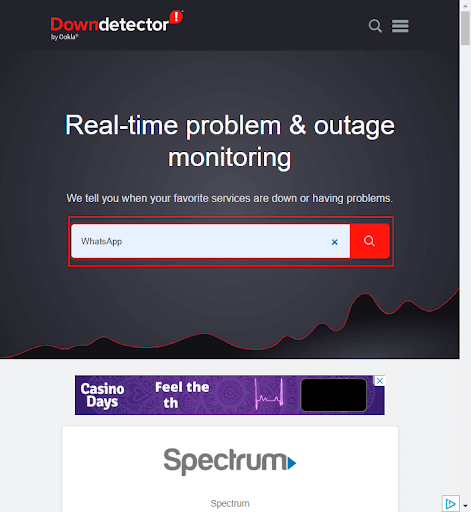
- Infine, controlla i server WhatsApp e WhatsApp Business per sapere se il server è disponibile o meno. Se il server ha problemi, attendi un po' di tempo prima di provare a utilizzare WhatsApp. Tuttavia, se non ci sono problemi con il server, puoi passare alle seguenti soluzioni.

Correzione 5: svuota la cache e i cookie del browser
La cache e i cookie svolgono un ruolo cruciale nell'aiutare i siti Web a caricarsi più velocemente. Tuttavia, l'accumulo non necessario di cache e cookie può portare alla mancata apertura dell'app Web WhatsApp e a molti altri problemi. Pertanto, puoi seguire questa guida dettagliata per cancellare la cache e i cookie sul tuo browser.

Correzione 6: consenti WhatsApp tramite le impostazioni di rete
Le impostazioni di rete potrebbero bloccare WhatsApp, un altro motivo per cui non puoi aprire WhatsApp Web. Pertanto, puoi seguire i passaggi seguenti per consentire a WhatsApp di ignorare le impostazioni di rete del tuo computer per caricare l'app Web WhatsApp.
- Innanzitutto, devi contattare il tuo amministratore di rete.
- In secondo luogo, richiedi all'amministratore di rete di inserire nella whitelist i domini seguenti per consentire l'accesso a WhatsApp Web sul tuo computer.
*.web.whatsapp.com
*.whatsapp.net
web.whatsapp.com
Leggi anche: Come utilizzare due account su WhatsApp
Correzione 7: scollega altri dispositivi
Puoi collegare fino a cinque browser o dispositivi al tuo account WhatsApp. Tuttavia, i conflitti tra dispositivi possono essere un motivo per cui WhatsApp Web non può essere caricato sul tuo computer. Pertanto, puoi seguire le istruzioni seguenti per scollegare altri dispositivi o browser su WhatsApp.
- Innanzitutto, avvia l'applicazione WhatsApp sul tuo dispositivo mobile.
- In secondo luogo, puoi toccare il menu a tre punti nell'angolo in alto a destra della schermata dell'app WhatsApp.

- ToccaDispositivi collegati per visualizzare tutti i dispositivi che hai collegato al tuo account WhatsApp.
- Ora puoi toccare ciascun dispositivo collegato e scegliere Esci dalle opzioni disponibili.
- Infine, puoi provare ad accedere a WhatsApp Web dal tuo browser.
Correzione 8: aggiorna il tuo browser
Gli aggiornamenti del browser risolvono problemi comuni di sicurezza e compatibilità, come la mancata apertura di WhatsApp Web. Ecco quindi le indicazioni per aggiornare Google Chrome e Mozilla Firefox.
Aggiornamento di Google Chrome
- Innanzitutto, apri Google Chrome sul tuo computer.
- In secondo luogo, fai clic sui tre punti verticali nell'angolo in alto a destra del browser.

- SelezionaAiuto dal menu disponibile sullo schermo.
- Scegli l'opzione per visualizzare i dettagli su Google Chrome.
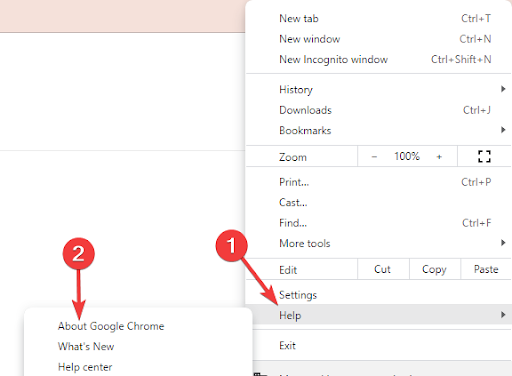
- Attendi finché il browser non verifica automaticamente la disponibilità degli aggiornamenti.
- Infine, riavvia il browser dopo aver completato il processo di aggiornamento.
Istruzioni per aggiornare Mozilla Firefox
- Innanzitutto, apri Mozilla Firefox sul tuo PC.
- In secondo luogo, seleziona l'icona dell'hamburger (tre barre orizzontali) nell'angolo in alto a destra del browser.
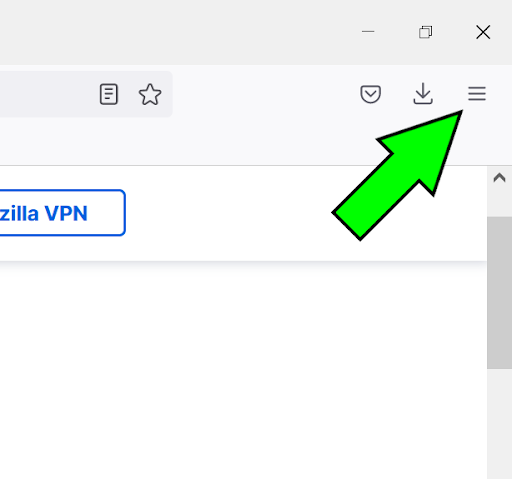
- Ora puoi scegliereAiuto dal menu disponibile sullo schermo.
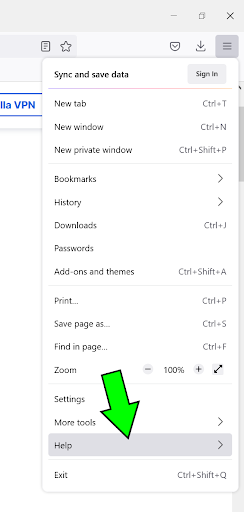
- Seleziona l'opzione per visualizzare le informazionisu Firefox.

- Ora verrà visualizzata una finestra pop-up sullo schermo. È possibile selezionare l'opzione per installare la versione più recente di Firefox.
- Infine, puoi reinstallare Firefox dopo aver aggiornato il browser.
Leggi anche: Come salvare foto e video dello "stato WhatsApp"?
WhatsApp Web non si apre risolto
Questo articolo spiega come risolvere i problemi se WhatsApp Web non si apre sul tuo computer. Ci auguriamo che questa guida ti abbia aiutato a risolvere il tuo problema. Tuttavia, se hai domande, dubbi o suggerimenti su questo articolo, non esitare a contattarci tramite la sezione commenti. Saremo felici di aiutarti. Inoltre, speriamo che non dimenticherai di iscriverti alla nostra newsletter, unirti alla nostra community di social media e aggiungere questo blog ai segnalibri per rimanere in contatto con noi.
